- Screen Recorder
- Enregistreur vidéo Mac
- Enregistreur vidéo Windows
- Enregistreur audio Mac
- Enregistreur audio Windows
- Enregistreur Webcam
- Game Recorder
- Enregistreur de réunion
- Enregistreur d'appel Messenger
- Enregistreur Skype
- Enregistreur de cours
- Enregistreur de présentation
- Enregistreur de chrome
- Enregistreur Firefox
- Capture d'écran sous Windows
- Capture d'écran sur Mac
L'enregistrement d'écran iOS 12 ne fonctionne pas - Pourquoi et comment y remédier | 2023
 posté par Lisa Ou / 24 mars 2021 16:00
posté par Lisa Ou / 24 mars 2021 16:00Outre les améliorations et les améliorations, l'iPhone avec iOS 11 et les versions ultérieures est livré avec une fonction d'enregistrement d'écran intégrée. Il est utile de enregistrer l'écran de l'iPhone vidéo et audio simplement.
Cependant, certains problèmes sont survenus lors de la procédure d'utilisation de l'iPhone dans la vie quotidienne. Comme l'enregistrement d'écran s'est écrasé soudainement, il se termine par un message d'erreur indiquant que le fichier d'enregistrement ne peut pas être enregistré, et bien d'autres.
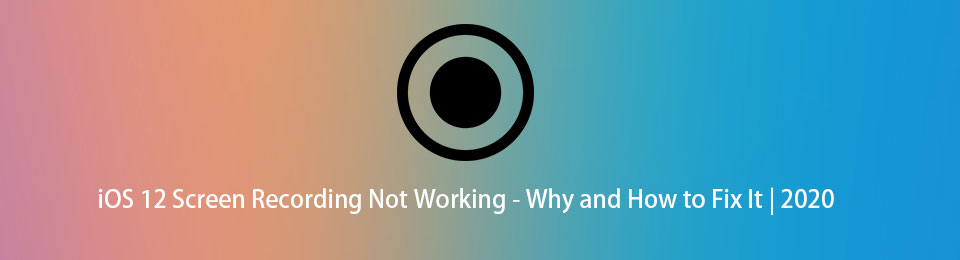
Si vous avez vécu des situations similaires, cet article vous montrera 6 méthodes éprouvées pour résoudre ces problèmes.

Liste de guide
1. Pourquoi l'enregistrement d'écran iOS 12 ne fonctionne pas
De nombreux utilisateurs d'iOS 12 ont constaté que l'écran de l'iPhone ne répondait plus lors de l'enregistrement. Il est frustrant de continuer à attendre lorsque vous faites quelque chose. Avant de nous plonger dans la façon de le réparer, vous pouvez lire ci-dessous les raisons pour lesquelles Enregistrement d'écran iOS 12 ne fonctionne pas.
- L'enregistrement d'écran iOS 12 n'a pas été activé. Tout d'abord, vous devez activer cette fonctionnalité dans les paramètres de l'iPhone, puis vous pourrez enregistrer la vidéo, l'audio et le microphone de l'écran de l'iPhone en conséquence.
- L'une des principales raisons pour lesquelles l'enregistrement d'écran iOS 12 n'est pas enregistré est que votre iPhone ne dispose pas de suffisamment de stockage pour enregistrer vos fichiers d'enregistrement.
- Le contrôle parental est une fonctionnalité permettant de limiter les fonctionnalités ou les applications utilisées sur l'iPhone. Si vous l'avez ajouté à votre liste de restrictions, vous ne pouvez pas l'utiliser comme d'habitude.
- Impossible d'enregistrer de l'audio sur iOS 12 parce que vous ne l'avez pas encore activé.
- Parfois, les gens trouvent que cela ne fonctionne pas pour des raisons inconnues.
2. Comment réparer l'enregistrement d'écran iOS 12 ne fonctionne pas sur PC
Il est plus facile de résoudre un problème si vous connaissez la raison de cette situation. Eh bien, la partie suivante est ce que vous pouvez essayer.
Solution 1. Réactivez la fonction d'enregistrement d'écran iOS
Il vous sera toujours demandé de "Réessayez plus tard»Lorsque vous ne parvenez pas à passer un appel téléphonique. Mais évidemment, c'est vraiment un bon moyen de corriger quelques petites erreurs lors de l'enregistrement.
Voici le tutoriel.
Étape 1Ouvert Paramètres > Control Center.
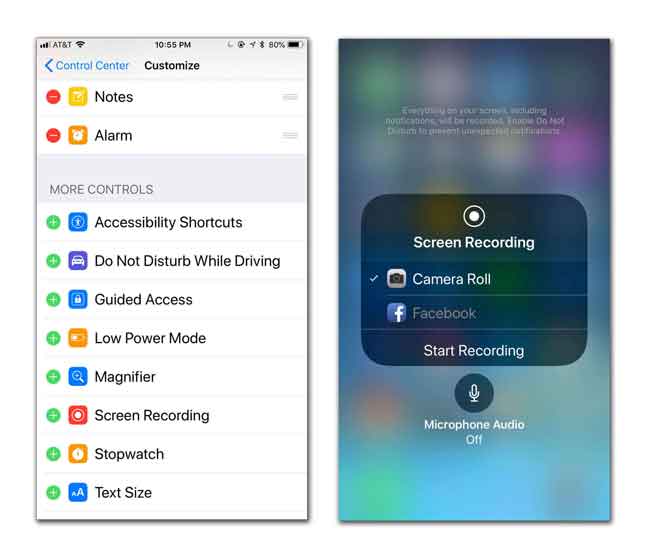
Étape 2Appuyez sur l'icône - avant Enregistrement d'écran pour le désactiver.
Étape 3Après quelques minutes, appuyez sur l'icône + à proximité du Enregistrement d'écran pour le rallumer.
Solution 2. Redémarrez l'iPhone
Le redémarrage des appareils peut résoudre la plupart des problèmes des produits technologiques. Vous avez 2 options pour redémarrer l'iPhone comme ci-dessous.
Option 1. Appuyez sur le Puissance pendant au moins 8 secondes jusqu'à ce que le curseur apparaisse sur l'écran de l'iPhone, le curseur pour redémarrer l'iPhone.
Option 2. Appuyez sur Paramètres > Général > arrêter pour éteindre l'iPhone. Attendez quelques minutes, puis appuyez sur le bouton d'alimentation pour le redémarrer.
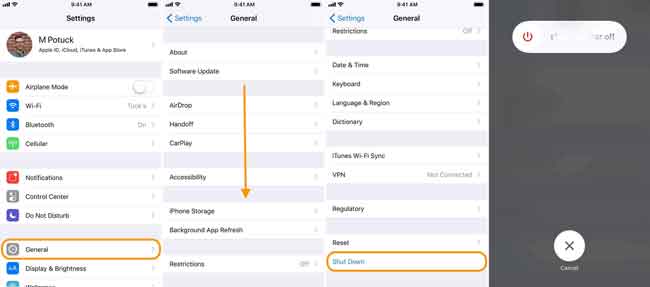
Solution 3. Libérez de l'espace de stockage iPhone
Comme l'enregistrement d'écran iOS enregistre les vidéos enregistrées dans l'application Photos sur l'iPhone en fonction du stockage de l'appareil, il est nécessaire d'effacer le stockage de l'iPhone pour les enregistrements.
Afin de replacer vos données lors de la réinstallation de l'application, vous pouvez choisir de décharger les applications. Sinon, supprimez simplement les applications directement.
Étape 1Cliquez sur Paramètres > Général > Stockage iPhone.
Étape 2Sélectionnez l'application que vous souhaitez supprimer, puis touchez Offload App or Supprimer l'application.
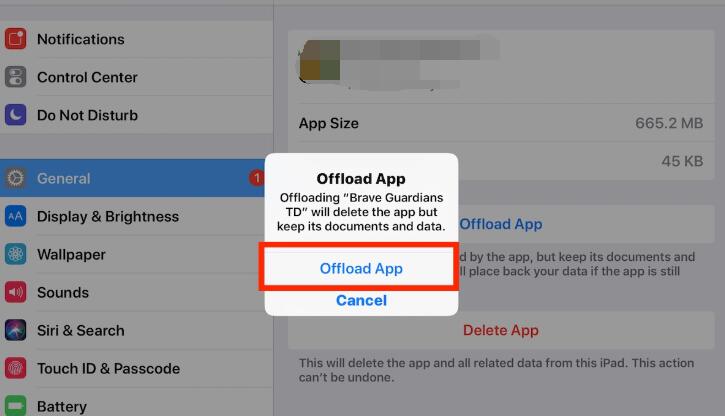
Solution 4. Mettre à jour vers la dernière version iOS
Si votre fonction d'enregistrement d'écran iOS 12 ne fonctionne plus correctement, il vous sera recommandé de mettre à niveau votre système iPhone vers la dernière version. Vous trouverez ci-dessous la démonstration sur la façon de mettre à jour iOS système.
Étape 1Cliquez sur Paramètres > Général.
Étape 2Selectionnez Mise à jour du logiciel et touchez Téléchargez et installez sur la nouvelle page.
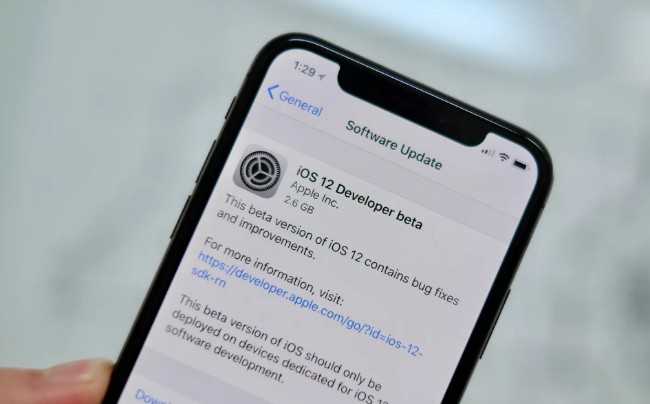
FoneLab Screen Recorder vous permet de capturer de la vidéo, de l'audio, des didacticiels en ligne, etc. sous Windows / Mac. Vous pouvez facilement personnaliser la taille, éditer la vidéo ou l'audio, etc.
- Enregistrez de la vidéo, de l'audio, de la webcam et faites des captures d'écran sous Windows / Mac.
- Prévisualisez les données avant de les enregistrer.
- C'est sûr et facile à utiliser.
Solution 5. Réinitialiser l'iPhone
Réinitialiser l'iPhone est une autre méthode ultime pour réparer l'iPhone à la normale. Comparé au redémarrage, la réinitialisation effacera tous les paramètres ou données de votre appareil. S'il vous plaît sauvegarde de données avant de faire ça.
Voici comment réinitialiser l'iPhone.
Étape 1Exploiter Paramètres > Général > Réinitialiser.
Étape 2Choisissez une option dans la liste. Vous devez en savoir plus sur ces options avant de faire un choix. Vous pouvez d'abord sélectionner Réinitialiser tous les réglages, qui peut supprimer tous les paramètres tout en conservant vos données sur votre iPhone. Si cela ne fonctionne pas, vous pouvez appuyer sur Réinitialiser tout le contenu et les paramètres, ce qui supprimera toutes les données.

Solution 6. Applications d'enregistrement d'écran iOS
Si les moyens mentionnés ci-dessus ne permettent pas de sauvegarder votre enregistrement d'écran iOS en fonctionnant normalement, vous pouvez essayer certaines applications d'enregistrement d'écran tierces sur iPhone. Il existe de nombreuses alternatives disponibles sur le marché, vous devez simplement en choisir une et suivre les instructions pour enregistrer facilement l'écran de l'iPhone.
Voici 3 recommandations des meilleures applications d'enregistrement vidéo pour iPhone.
Haut 1. Enregistreur d'écran AZ
Haut 2. Airshou
Haut 3. Vidyo
3. Meilleur enregistreur d'écran iOS
Au lieu de cela, vous pouvez également enregistrer l'écran iOS sur l'ordinateur si vous souhaitez utiliser un programme informatique. Les applications d'enregistrement d'écran pour iPhone sont des conceptions légères et peuvent vous aider à enregistrer des vidéos sans autre demande. Pour les personnes qui souhaitent créer une vidéo didactique professionnelle, créer un cours en ligne, ou autres, Enregistreur d'écran FoneLab sera un choix judicieux.
Pourquoi? Ce n'est pas comme Vidyo et d'autres enregistreurs, Enregistreur d'écran FoneLab peut enregistrer la voix du haut-parleur, capturer le son du système, enregistrer une vidéo avec webcam et plus. De plus, il fournit divers outils d'édition pour ajouter du texte, des lignes, des dessins, etc. pour rendre votre enregistrement plus vivant.
Pour permettre une procédure d'enregistrement plus simple, vous pouvez choisir d'enregistrer en plein écran ou dans une zone personnalisée. Vous pouvez même enregistrer autour de la souris ou exclure les fenêtres indésirables. Comme vous pouvez le voir, c'est vraiment un outil puissant qui vaut la peine d'être essayé.
FoneLab Screen Recorder vous permet de capturer de la vidéo, de l'audio, des didacticiels en ligne, etc. sous Windows / Mac. Vous pouvez facilement personnaliser la taille, éditer la vidéo ou l'audio, etc.
- Enregistrez de la vidéo, de l'audio, de la webcam et faites des captures d'écran sous Windows / Mac.
- Prévisualisez les données avant de les enregistrer.
- C'est sûr et facile à utiliser.
Étape 1Accédez au site officiel et cliquez sur le bouton Télécharger bouton. Suivez ensuite les instructions à l'écran pour installer FoneLab Screen Recorder.
Étape 2Mettez en miroir l'iPhone sur l'ordinateur. Vous disposez de différentes méthodes pour les rechercher sur Internet.
Étape 3Lancez FoneLab Screen Recorder sur l'ordinateur, puis choisissez Enregistreur vidéo sur l'interface principale.

Étape 4Cliquez Full or Coutume pour choisir la zone d'enregistrement sur l'écran de l'ordinateur. Activez ensuite le son du système, le microphone ou la webcam en fonction de vos besoins. Cliquez sur REC pour commencer l'enregistrement.

Étape 5Lisez ce que vous voulez enregistrer sur l'iPhone, puis cliquez sur Arrêtez icône sur l'écran de l'ordinateur lorsque cela est fait. Enfin, enregistrez-le dans le dossier de l'ordinateur.
C'est tout à propos de l'enregistrement d'écran iOS 12/11 qui ne fonctionne pas. Enregistreur d'écran FoneLab est l'une des meilleures alternatives si vous pouvez mettre en miroir un iPhone sur un ordinateur.
Si vous avez d'autres questions, veuillez laisser des commentaires ci-dessous.
FoneLab Screen Recorder vous permet de capturer de la vidéo, de l'audio, des didacticiels en ligne, etc. sous Windows / Mac. Vous pouvez facilement personnaliser la taille, éditer la vidéo ou l'audio, etc.
- Enregistrez de la vidéo, de l'audio, de la webcam et faites des captures d'écran sous Windows / Mac.
- Prévisualisez les données avant de les enregistrer.
- C'est sûr et facile à utiliser.
